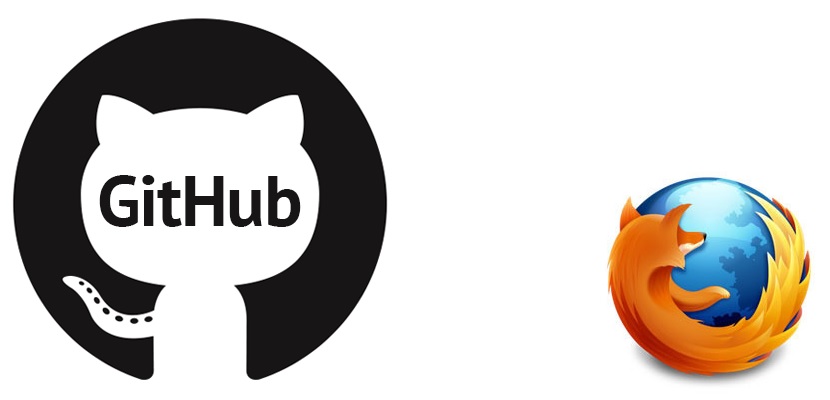
Vai esat dzirdējuši par GitHub projektu? Ar pārliecību, ka kādu laiku savā dzīvē jūs brīvprātīgi vai nejauši apmeklējāt šo vietu, vietni, kas kļūst par galvassāpēm daudziem cilvēkiem, jo nav precīzi zināms, kas jādara, lai varētu lejupielādēt un instalēt katru no dažādu izstrādātāju priekšlikumi, kuri ir nolēmuši izmantot šo platformu savai mitināšanai.
Daudzi cilvēki nezina, ka šī vieta ir sava veida mitināšanas platforma dažādiem projektu skaitiem, starp kuriem ir: spraudņu izstrāde Firefox; Nozīme ir tik liela, ka ir pat cilvēki, kuri nodrošina, ka šai vietai ir visjaunākās dažu spraudņu versijas.
Kāpēc lejupielādēt spraudņus no GitHub Firefox?
Kā mēs esam ieteikuši iepriekšējā rindkopā, šī ir īstā vieta, kur mēģināt atrast visjaunāko dažu Firefox spraudņu versiju. Iemesls, kāpēc tas notiek, ir tāpēc, ka tā izstrādātāji nolemj piedāvāt saviem projektiem (spraudņiem) šajā platformā pirms Mozilla tos novērtē jūsu konteinerā; Pat tad, kad izstrādātājs ir izvietojis paralēli abās vidēs (GitHub un Mozilla konteinerā), vienmēr būs analīzes laiks, lai uzzinātu, vai ir vai nav pilnībā savietojama ar jaunāko Firefox versiju.
Šī iemesla dēļ mēs esam veltījuši kādu laiku, lai uzzinātu, kā mēs varētu instalēt spraudni, kas tiek mitināts vietnē "GitHub". Ir divas alternatīvas, kuras jāizmanto un par kurām mēs runāsim sīkāk, līdz šim šajā rakstā.
1. Manuāla spraudņa instalēšana
Iepriekš jums jāzina, ka katram spraudnim, kas tiks instalēts Firefox, ir .xpi formāts, kas praktiski nav redzams vai diferencēts, ja mēs esam izveidojuši automātiska instalēšana no tiem pašiem Mozilla serveriem. Jūs varētu saņemt testu, mēģinot redzēt konkrētu spraudni, izmantojot pārlūku Google Chrome, kas, tā kā tas nav saderīgs, ļaus jums to lejupielādēt savā datorā; tieši tajā brīdī jūs redzēsiet, ka Firefox īpašajam spraudnim ir šis paplašinājums.
Tātad, ja šo spraudni var viegli lejupielādēt no jebkuras vides, tas būs vēl jo vairāk, ja mēs ejam uz "GitHub", mēģinot to atrast tīmekļa labajā sānjoslā. Tur jūs pamanīsit divus elementus, kurus, iespējams, mēs vienmēr redzējām, ja nepiešķīrām tiem atbilstošo nozīmi; viens no viņiem runā par iespēju lejupielādēt arhīvā (lejupielādēt Zip), kas jums jāiegūst, un vēlāk atvienojiet ZIP failu, lai atrastu failu ".xpi". Kad esat to atradis, jums tas jāatlasa un jāvelk pāri Firefox logam, kurā pārlūkprogramma jums jautās, vai esat pārliecināts, ka veicat šo darbību un uz kuru jums jāatbild apstiprinoši.
2. Instalējiet, izmantojot Firefox papildinājumu
Neapšaubāmi metode, kuru mēs pieminējām iepriekš, ir viena no visvieglāk izpildāmajām, mēģinot instalēt Firefox spraudni, kas mitināts vietnē "GitHub"; Jebkurā gadījumā, ja šī procedūra ir šķitusi pārāk sarežģīta, tad jūs varat paļauties papildinājums, kas jāinstalē pārlūkprogrammā Firefox.
Spraudnim ir nosaukums "The GitHub Extension", un tas labajā sānjoslā aktivizēs papildu opciju (kuru mēs pieminējām pirmajā metodē). Šī poga ir ļoti līdzīga tai, ko Mozilla dara ar savu konteineru, tas ir, būs iespēja, lai varētu iAutomātiski instalēt spraudni no "GitHub" pārlūkprogrammā Firefox. Vienīgais trūkums varētu rasties, ja šajā platformā mitinātajam papildinājumam vai spraudnim nav faila "install.rdf", kas izraisītu instalācijas kļūmi, un tāpēc mums būs jāpāriet uz iepriekšējo metodi .
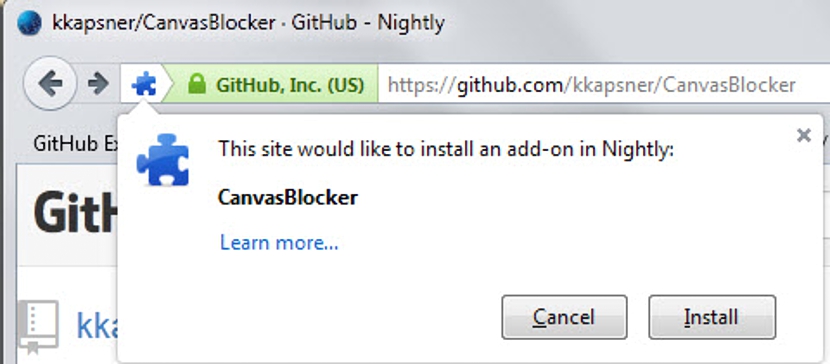
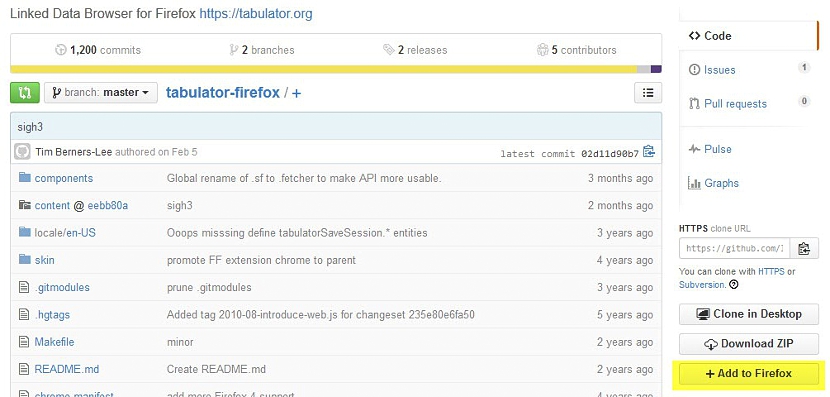
Liels paldies par ieguldījumu.
Vissvarīgākais ir tas, ka failu varat skenēt pirms instalēšanas pārlūkprogrammā. Ja lejupielādējat un instalējat to no Firefox, tas nedod citu iespēju, kā tikai instalēt tieši.